Távolítsa el az Open PowerShell ablakot itt a helyi menüből a Windows 10 rendszerben
A Windows 10 build 14986-os verziójától kezdve, amely a Windows 10 Creators Update-t képviseli, a Microsoft a helyi menü „Nyissa meg a parancsablakát itt” parancsát alapértelmezés szerint a PowerShellre cserélte a Fájlkezelőben. Már láttuk, hogyan lehet a parancssor visszaállítása a helyi menüben. Ma meglátjuk, hogyan távolíthatjuk el a „PowerShell ablak megnyitása itt” menüpontot egy egyszerű beállításjegyzék-beállítással.

Ha visszaállította a "Nyissa meg itt a parancsablakot" parancsot a Fájlkezelő alkalmazás helyi menüjében, érdemes megszabadulni a kapcsolódó "Powershell ablak megnyitása itt" menüponttól. Íme, hogyan lehet ezt megtenni.
A helyi menüből való eltávolításához nyissa meg a PowerShell ablakot, csináld a következőt.
- Nyisd ki Rendszerleíróadatbázis-szerkesztő.
- Nyissa meg a következő rendszerleíró kulcsot:
HKEY_CLASSES_ROOT\Directory\shell\Powershell
Tipp: Hogyan lehet egy kattintással a kívánt rendszerleíró kulcshoz ugrani.

-
Tulajdonba vétele ennek a kulcsnak a jogosultságai módosításához.

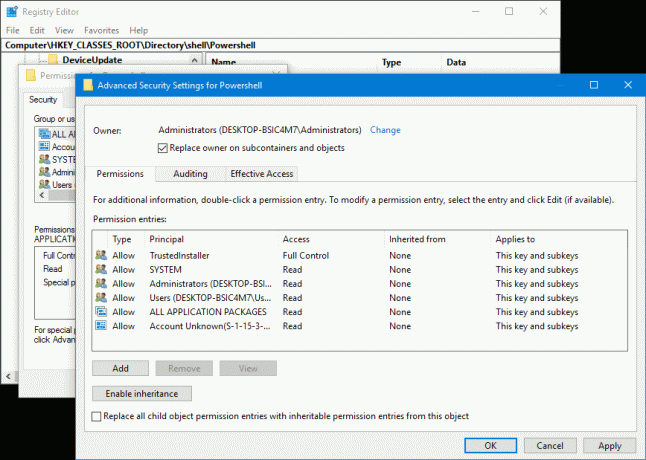
- Adja hozzá a „Teljes ellenőrzés” lehetőséget a rendszergazdák engedélyeihez:

- A Powershell alkulcs alatt hozzon létre egy új karakterlánc-értéket, melynek neve ProgrammaticAccessOnly. Ne állítson be semmilyen értékadatot, csak hagyja üresen.
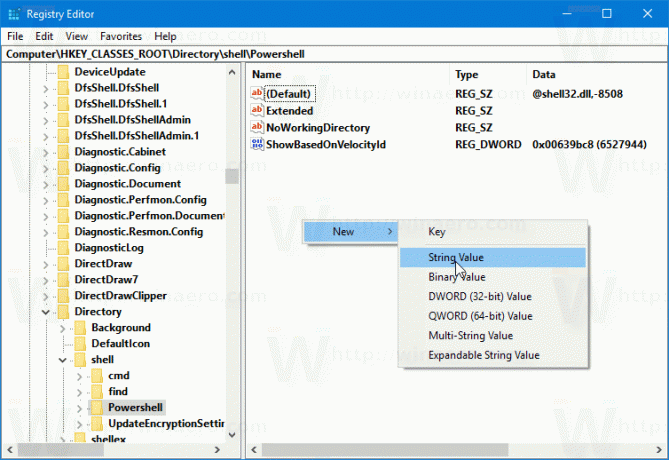
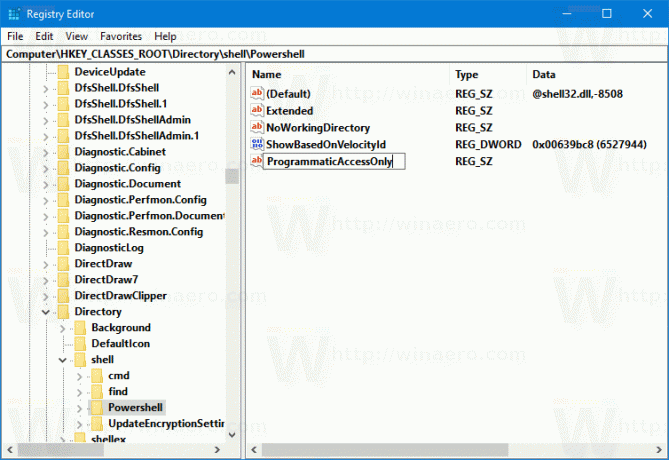
- A „Powershell ablak megnyitása itt” elem el lesz rejtve a Windows 10 mappa helyi menüjében:

Most ismételje meg a fenti lépéseket a következő rendszerleíró kulcsok alatt:
HKEY_CLASSES_ROOT\Directory\Background\shell\Powershell. HKEY_CLASSES_ROOT\Drive\Background\shell\Powershell
Kész vagy.
A parancs ismételt láthatóvá tételéhez egyszerűen távolítsa el a létrehozott ProgrammaticAccessOnly karakterlánc-paramétert.
Ez az.
